Win11电脑桌面上的图标不见了怎么办
- 时间:2022-09-04 22:29:09
- 浏览:
电脑桌面上的图标不见了,这是有使用Win11系统用户遇到的问题,不知道怎么回事,这篇文章是本站给大家带来的Win11系统电脑桌面图标不见了几个解决方法。
方法一:
1、按键盘上的【Ctrl + Alt + Del】组合键,调出锁定界面,点击【任务管理器】;
1、按键盘上的【Ctrl + Alt + Del】组合键,调出锁定界面,点击【任务管理器】;
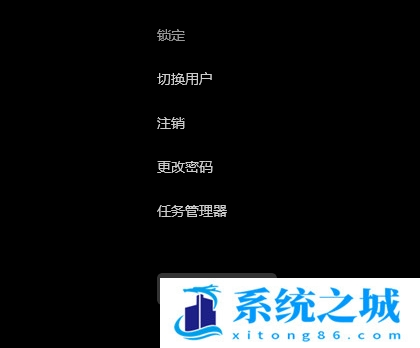
2、任务管理器窗口,点击左下角的【详细信息】,可以切换到详细信息界面,默认显示进程选项卡,往下找到【Windows 资源管理器】进程;
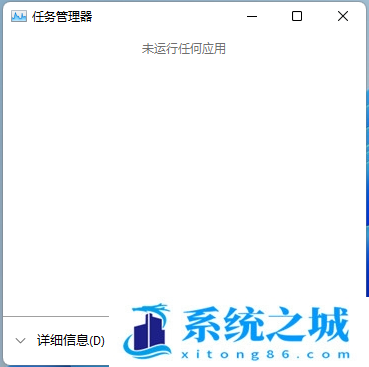
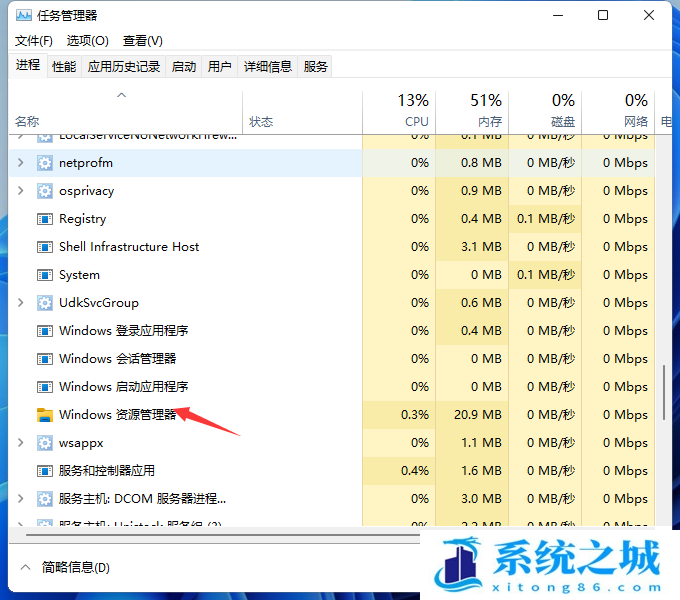
3、任务管理器窗口,选择Windows 资源管理器进程,点击右下角的【重新启动】,即可重启Windows 资源管理器,这其实是Windows 资源管理器进程explorer.exe结束后,又重新启动的过程;
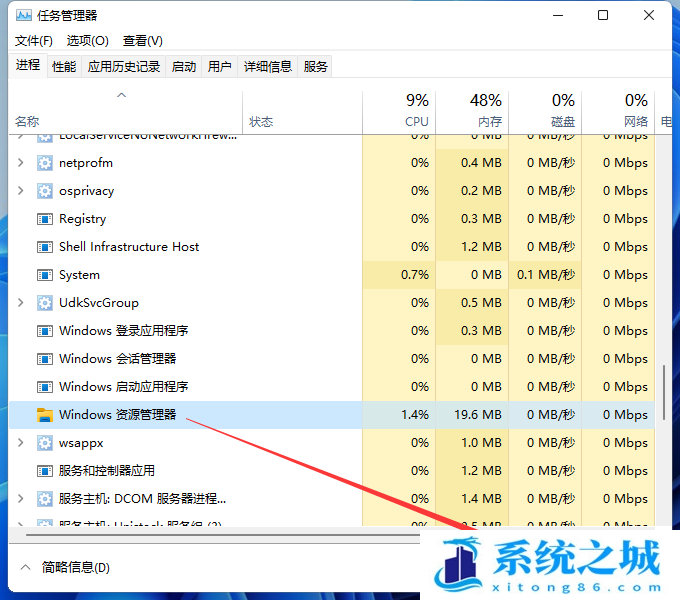
4、如果不小心结束了Windows 资源管理器进程,也可以在任务管理器窗口,点击左上角的【文件】,在打开的下拉项中,选择【运行新任务】;
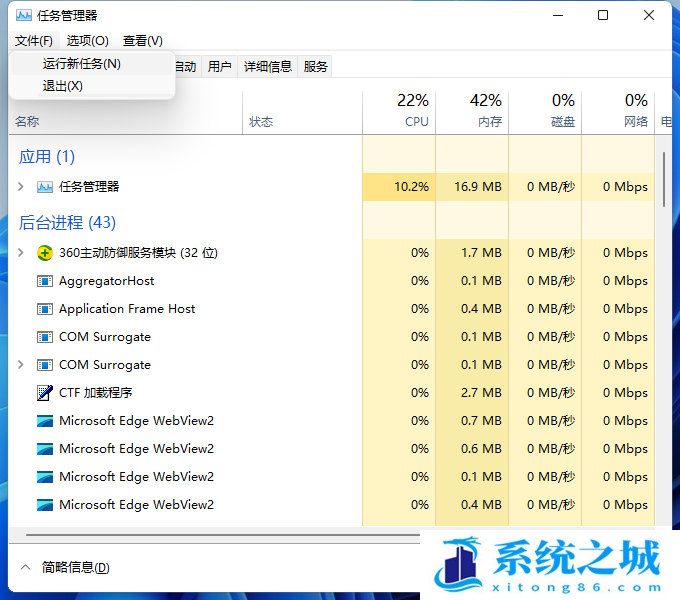
5、新建任务窗口,输入【explorer】命令,按【确定或回车】,即可重新启动Windows 资源管理器;
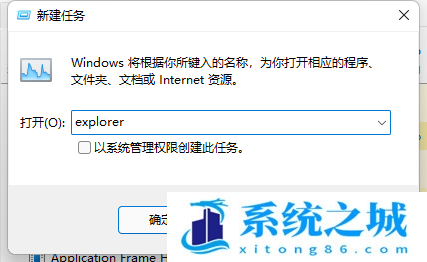
方法二:
1、桌面空白处,点击【右键】,在打开的菜单项中,点击【查看】;
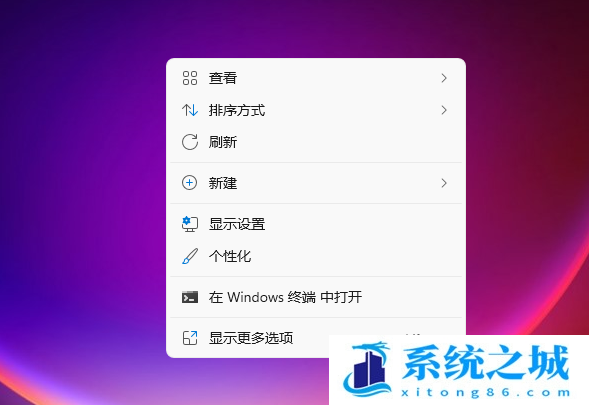
2、然后将【显示桌面图标勾选】即可;
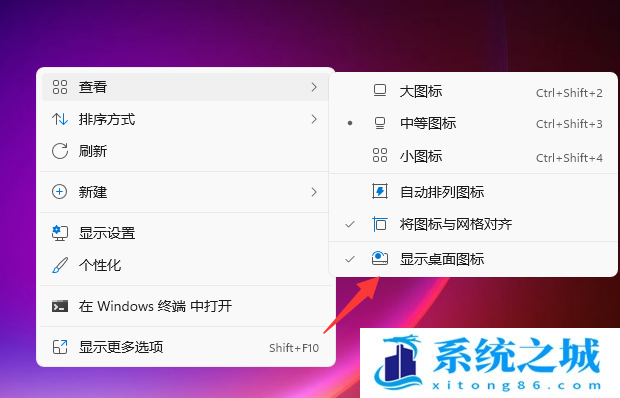
方法三:
命令提示符中【按 Win + R 组合键,然后输入 cmd 命令】,输入并按回车执行【DISM /Online /Cleanup-Image /CheckHealth】命令,该命令可以用来修复Windows系统镜像、安装程序、恢复程序和PE系统
sfc
命令提示符中【按 Win + R 组合键,然后输入 cmd 命令】,输入并按回车执行【sfc /scannow】 命令,该命令主要是用来修复系统文件的,不管是系统文件缺失,或损坏都可以修复
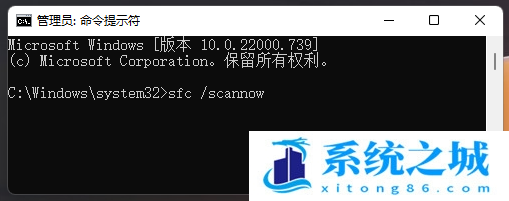
dism
命令提示符中【按 Win + R 组合键,然后输入 cmd 命令】,输入并按回车执行【DISM /Online /Cleanup-Image /CheckHealth】命令,该命令可以用来修复Windows系统镜像、安装程序、恢复程序和PE系统
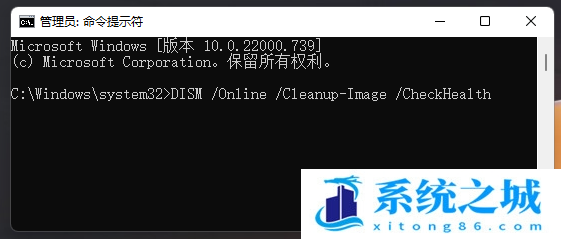
初始化
1、命令提示符中【按 Win + R 组合键,然后输入 cmd 命令】,输入并按回车执行【systemreset -cleanpc】命令,可以唤起系统重置;
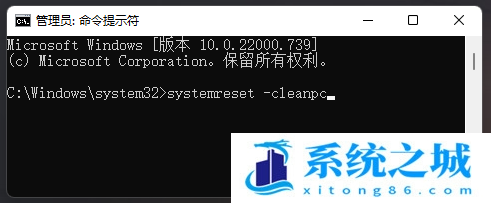
2、全新启动,这将删除所有应用和程序,但 Windows 标配的那些应用和程序除外。你的制造商安装的所有 Microsoft Store 应用也将保留。你的个人文件和一些 Windows 设置将保留;





